
Innholdsfortegnelse:
- Forfatter John Day [email protected].
- Public 2024-01-30 11:23.
- Sist endret 2025-01-23 15:02.


Det er i utgangspunktet SMS -baserte arduino -kontrollerte reléer med Google Assistant -oppsett for å sende meldinger på taleinstruksjon. Det er veldig enkelt og billig og fungerer som Alexa -annonser med dine eksisterende elektriske apparater (hvis du har en Moto -X -smarttelefon kan den fungere enda bedre enn alexa)
det er litt tregt ettersom det er SMS -basert, men fungerer feilfritt og kan kontrolleres hvor som helst (sjekk video)
Det er 3 grunnleggende trinn
1.) konfigurere og programmere maskinvaren
2.) Konfigurer Google Assistant
3.) tilkobling til apparater
Du kan utvide dette til alle sentralbord i huset ved å bruke RF-mottaker (dekker dette i neste instruksjonsboks)
Trinn 1: Oppsett og programvare for maskinvare
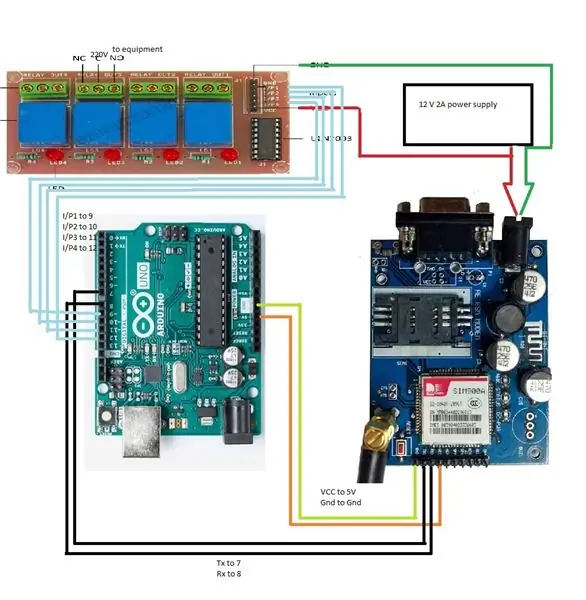
Komponenter som trengs
1.) Arduino UNO
2.) Sim 900a GSM -modul
3.) ett aktivt Sim -kort i full størrelse (GSM -modul sim -skuff er for simkort i full størrelse)
4.) Strømforsyning 12 v 2Amp adapter
5.) Relékort (12V 10A)
6.) Mann til hunn ledninger (for å koble fra arduino uno til Sim 900a og relékort)
Gi 12 V 2A forsyning til SIM 900a -kortet og til relékort for arduino sim 900a kan levere
tilkobling i henhold til diagram
Skisse som lastet opp Rediger mobilnummeret ditt i skissen
Trinn 2: Poeng å være oppmerksom på
Sim 900a GSM -modul bithastighet som fungerer for meg er 38400
Noen sim krever mer strøm for å få signal (så bruk 2A strømforsyning for å unngå omstart)
Merk* jeg har brukt telenor sim først, men det krever mer strøm og sim 900A-modul for å starte på nytt hver 30-40 sekund, så har jeg brukt BSNL sim og det fungerte problemfritt uten omstart i det hele tatt
Jeg har allerede gjort en internettstyrt hjemmeautomatisering for lenge siden, men nå har jeg lagt ut et område der det ikke er noen LAN- eller wifi -tilkobling, det er derfor jeg har byttet til SMS -kontrollert hjemmeautomatisering, og fordelen er at den enkelt kan integreres med Google Assistant
Trinn 3: Konfigurer Google Assistant
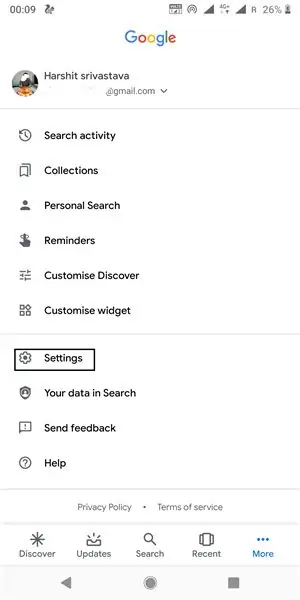
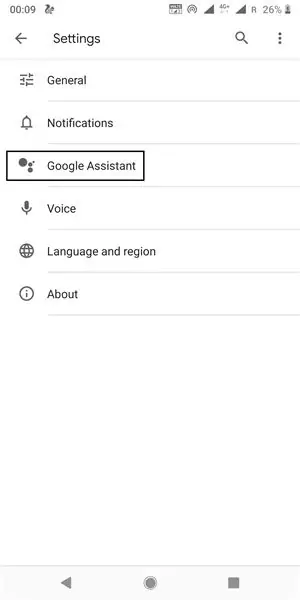
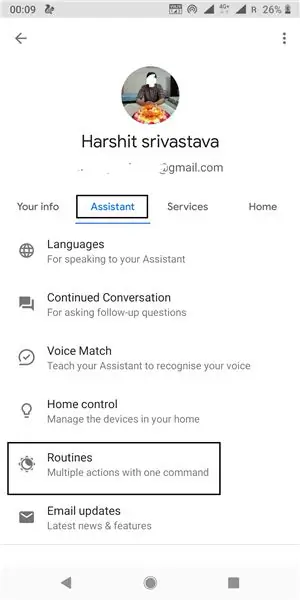
Åpne Innstillinger-> Google Assistant-> Assisstant-fanen-> Rutine
legg til rutinen legg til ved å trykke på Blue Color Plus -knappen nederst til høyre
legg deretter til kommando som "Lys på" osv
legg til handlingen i denne rutinen -> velg populær handling-> Velg send tekst og si noe, og trykk på TILFØR øverst til høyre
Etter å ha lagt til og lagret, gå tilbake til rutinevinduet (femte bilde), klikk deretter på innstillingsknappen foran send tekst
Legg til nummeret på sim -en du har lagt inn i SIM 900a -modulen og skriv teksten du vil sende (må være nøyaktig den samme som i skissen)
ved å si noe kan du legge til alt du vil at google skal si etter å ha gjort et arbeid som "å skru på lyset" osv
legg til all talekommando separat (Lyser på, lyser av, vifte på, vifte av osv.) som ovenfor
sjekk skjermbilder for forvirring
Trinn 4: Koble til Switch Board
Koble reléet bare til bryterne parallelt (for hvis det er noe problem med signalet fra sim eller i arduino kan du fremdeles slå på og av lysene på god gammel måte)
felles for 220v forsyning (nedre terminal på bryteren)
NEI til utstyret (bryterens øverste terminal)
Anbefalt:
Sett opp Raspberry Pi 4 gjennom bærbar PC/pc ved hjelp av Ethernet-kabel (ingen skjerm, ingen Wi-Fi): 8 trinn

Sett opp Raspberry Pi 4 gjennom bærbar PC/pc ved hjelp av Ethernet-kabel (ingen skjerm, ingen Wi-Fi): I dette skal vi jobbe med Raspberry Pi 4 Model-B med 1 GB RAM for oppsettet. Raspberry-Pi er en enkelt brettcomputer som brukes til utdanningsformål og gjør-det-selv-prosjekter til en rimelig pris, krever en strømforsyning på 5V 3A
Shop Vac Auto Switch (ingen Arduino nødvendig): 7 trinn

Shop Vac Auto Switch (ingen Arduino nødvendig): Som mange hobbyarbeidere har jeg et butikkvakuum festet til bordsagen min, og hver gang jeg vil utføre et kutt må jeg slå den på før jeg slår på sagen. Dette kan se dumt ut, men det er vondt i nakken å slå av og på butikkvakuumet så mange
Neoboard lampe - ingen SD nødvendig og 3D -trykt: 3 trinn (med bilder)

Neoboard -lampe - ingen SD nødvendig og 3D -trykt: Etter å ha bygd en Minecraft -lampe for min 7 år gamle gutt, ønsket lillebroren noe lignende. Han er mer interessert i SuperMario enn i Minecraft, så nattlyset hans vil vise videospillsprites. Dette prosjektet er basert på The Neoboard -prosjektet, men
Wifi PPM (ingen app nødvendig): 4 trinn (med bilder)

Wifi PPM (ingen app nødvendig): Jeg ønsket å kontrollere min diy mikro innendørs quadrocopter med smarttelefonen min, men jeg fant ikke en god løsning for dette. Jeg hadde noen ESP8266 wifi -moduler liggende, så jeg bestemte meg for å lage min egen. Programmet starter et wifi -tilgangspunkt med en HTML
Null kostnad bærbar kjøler / stativ (ingen lim, ingen boring, ingen muttere og bolter, ingen skruer): 3 trinn

Nullkostnad bærbar kjøler / stativ (uten lim, ingen boring, ingen muttere og bolter, ingen skruer): OPPDATERING: VENNLIGST & STEMMELSE & STEMME FOR MITT INSTRUKTABELT, TAKK ^ _ ^ DU KAN OGSÅ LIKE FOR Å STEMME FOR ANDRE MELD PÅ www.instructables.com/id/Zero-Cost-Aluminum-Furnace-No-Propane-No-Glue-/ ELLER KANSKE STEMME FOR MIN BESTE VENN
